Cara membuat peta haba menggunakan Highcharts
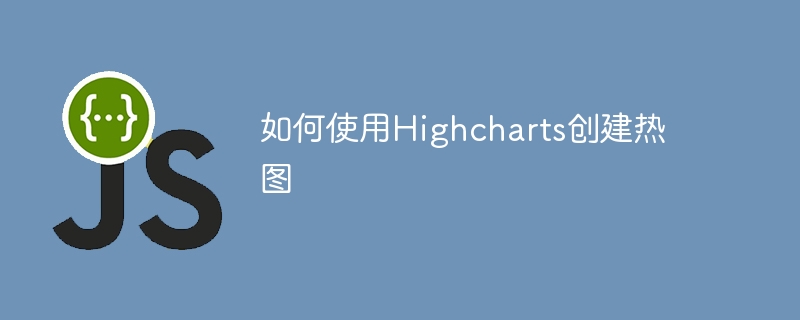
Highcharts ialah perpustakaan carta JavaScript yang sangat popular yang boleh digunakan untuk mencipta pelbagai jenis carta, termasuk peta haba. Peta haba ialah sejenis carta yang mewakili ketumpatan data dan digunakan secara meluas dalam visualisasi data. Artikel ini akan memperkenalkan cara menggunakan Highcharts untuk membuat peta haba dan memberikan contoh kod khusus.
- Sediakan data
Pertama, kita perlu menyediakan beberapa data untuk mencipta peta haba. Peta haba adalah berdasarkan data dua dimensi, di mana setiap titik data mempunyai koordinat X dan Y, dan nilai yang mewakili ketumpatan titik tersebut. Data biasanya disediakan dalam format JSON, seperti:
var data = [ [0, 0, 10], [0, 1, 19], [0, 2, 8], [0, 3, 24], [0, 4, 67], ... ];
di mana lajur pertama mewakili koordinat paksi-X, lajur kedua mewakili koordinat paksi-Y dan lajur ketiga mewakili nilai ketumpatan.
Kita juga perlu menentukan label untuk paksi-X dan paksi-Y, serta tajuk peta haba.
- Cipta Bekas Carta
Seterusnya, kita perlu mencipta bekas dalam dokumen HTML untuk meletakkan peta haba kita. Ini boleh dilakukan menggunakan elemen div:
<div id="container"></div>
- Memperkenalkan perpustakaan Highcharts
Kita perlu memperkenalkan perpustakaan Highcharts ke dalam dokumen HTML, yang boleh dicapai dengan cara berikut:
<script src="https://code.highcharts.com/highcharts.js"></script>
Jika kita ingin menggunakan Modul peta haba untuk mencipta peta haba, kami juga perlu Memperkenalkan modul Peta Haba:
<script src="https://code.highcharts.com/modules/heatmap.js"></script>
- Mengkonfigurasi pilihan carta
Seterusnya, kami perlu mengkonfigurasi pilihan dalam objek Highcharts untuk memberitahunya cara untuk memaparkan peta haba kami. Pilihan ini ditakrifkan sebagai objek JavaScript yang dipanggil "objek pilihan". Berikut ialah objek pilihan asas:
var options = {
chart: {
type: 'heatmap',
marginTop: 40,
marginBottom: 80,
plotBorderWidth: 1
},
title: {
text: 'My Heatmap'
},
xAxis: {
categories: ['Category1', 'Category2', 'Category3', 'Category4', 'Category5'],
title: {
text: 'X Axis'
}
},
yAxis: {
categories: ['Category1', 'Category2', 'Category3', 'Category4', 'Category5'],
title: {
text: 'Y Axis'
}
},
colorAxis: {
min: 0,
max: 100,
minColor: '#FFFFFF',
maxColor: Highcharts.getOptions().colors[0]
},
series: [{
name: 'My Data',
borderWidth: 1,
data: data,
dataLabels: {
enabled: true,
color: '#000000'
}
}]
};Beberapa pilihan utama dalam objek pilihan di atas dijelaskan di bawah:
- carta: Pilihan ini memberitahu Highcharts bahawa kami ingin mencipta peta haba dan menentukan lebar sempadan dan margin peta haba .
- tajuk: Pilihan ini menentukan tajuk peta haba.
- xAxis dan yAxis: Pilihan ini mentakrifkan label untuk paksi X dan paksi Y.
- colorAxis: Pilihan ini mentakrifkan julat dan warna paksi warna.
- siri: Pilihan ini mentakrifkan data untuk peta haba.
- Buat Carta
Kini, kita boleh menggunakan kaedah carta() dalam objek Highcharts untuk mencipta peta haba. Kaedah ini memerlukan dua parameter: ID bekas dan objek pilihan. Berikut ialah contoh kod:
var chart = Highcharts.chart('container', options);- Melukis peta haba
Akhir sekali, kita perlu memanggil kaedah redraw() bagi objek carta untuk melukis peta haba, seperti yang ditunjukkan di bawah:
chart.redraw();
Pada ketika ini, kami telah selesai membuat menggunakan proses Peta Haba Highcharts.
Kod contoh lengkap adalah seperti berikut:
<div id="container"></div>
<script src="https://code.highcharts.com/highcharts.js"></script>
<script src="https://code.highcharts.com/modules/heatmap.js"></script>
<script>
var data = [
[0, 0, 10],
[0, 1, 19],
[0, 2, 8],
[0, 3, 24],
[0, 4, 67],
...
];
var options = {
chart: {
type: 'heatmap',
marginTop: 40,
marginBottom: 80,
plotBorderWidth: 1
},
title: {
text: 'My Heatmap'
},
xAxis: {
categories: ['Category1', 'Category2', 'Category3', 'Category4', 'Category5'],
title: {
text: 'X Axis'
}
},
yAxis: {
categories: ['Category1', 'Category2', 'Category3', 'Category4', 'Category5'],
title: {
text: 'Y Axis'
}
},
colorAxis: {
min: 0,
max: 100,
minColor: '#FFFFFF',
maxColor: Highcharts.getOptions().colors[0]
},
series: [{
name: 'My Data',
borderWidth: 1,
data: data,
dataLabels: {
enabled: true,
color: '#000000'
}
}]
};
var chart = Highcharts.chart('container', options);
chart.redraw();
</script>Atas ialah kandungan terperinci Cara membuat peta haba menggunakan Highcharts. Untuk maklumat lanjut, sila ikut artikel berkaitan lain di laman web China PHP!

Alat AI Hot

Undresser.AI Undress
Apl berkuasa AI untuk mencipta foto bogel yang realistik

AI Clothes Remover
Alat AI dalam talian untuk mengeluarkan pakaian daripada foto.

Undress AI Tool
Gambar buka pakaian secara percuma

Clothoff.io
Penyingkiran pakaian AI

AI Hentai Generator
Menjana ai hentai secara percuma.

Artikel Panas

Alat panas

Notepad++7.3.1
Editor kod yang mudah digunakan dan percuma

SublimeText3 versi Cina
Versi Cina, sangat mudah digunakan

Hantar Studio 13.0.1
Persekitaran pembangunan bersepadu PHP yang berkuasa

Dreamweaver CS6
Alat pembangunan web visual

SublimeText3 versi Mac
Perisian penyuntingan kod peringkat Tuhan (SublimeText3)

Topik panas
 1376
1376
 52
52
 Bagaimana untuk mencipta seni piksel dalam GIMP
Feb 19, 2024 pm 03:24 PM
Bagaimana untuk mencipta seni piksel dalam GIMP
Feb 19, 2024 pm 03:24 PM
Artikel ini akan menarik minat anda jika anda berminat menggunakan GIMP untuk penciptaan seni piksel pada Windows. GIMP ialah perisian penyuntingan grafik terkenal yang bukan sahaja percuma dan sumber terbuka, tetapi juga membantu pengguna mencipta imej dan reka bentuk yang cantik dengan mudah. Selain sesuai untuk pemula dan pereka profesional, GIMP juga boleh digunakan untuk mencipta seni piksel, satu bentuk seni digital yang menggunakan piksel sebagai satu-satunya blok bangunan untuk melukis dan mencipta. Cara Membuat Seni Piksel dalam GIMP Berikut ialah langkah utama untuk mencipta gambar piksel menggunakan GIMP pada PC Windows: Muat turun dan pasang GIMP, kemudian lancarkan aplikasi. Buat imej baharu. Ubah saiz lebar dan tinggi. Pilih alat pensel. Tetapkan jenis berus kepada piksel. sediakan
 Bagaimana untuk membuat folder pada Telefon Realme?
Mar 23, 2024 pm 02:30 PM
Bagaimana untuk membuat folder pada Telefon Realme?
Mar 23, 2024 pm 02:30 PM
Tajuk: Panduan Pemula Telefon Realme: Bagaimana Membuat Folder pada Telefon Realme? Dalam masyarakat hari ini, telefon bimbit telah menjadi alat yang sangat diperlukan dalam kehidupan manusia. Sebagai jenama telefon pintar popular, Telefon Realme digemari pengguna kerana sistem pengendaliannya yang ringkas dan praktikal. Dalam proses menggunakan telefon Realme, ramai orang mungkin menghadapi situasi di mana mereka perlu mengatur fail dan aplikasi pada telefon mereka, dan mencipta folder ialah cara yang berkesan. Artikel ini akan memperkenalkan cara membuat folder pada telefon Realme untuk membantu pengguna mengurus kandungan telefon mereka dengan lebih baik. Tidak.
 Cara menggunakan data dinamik dalam Highcharts untuk memaparkan data masa nyata
Dec 17, 2023 pm 06:57 PM
Cara menggunakan data dinamik dalam Highcharts untuk memaparkan data masa nyata
Dec 17, 2023 pm 06:57 PM
Cara menggunakan data dinamik dalam Highcharts untuk memaparkan data masa nyata Dengan kemunculan era data besar, paparan data masa nyata menjadi semakin penting. Highcharts, sebagai perpustakaan carta yang popular, menyediakan fungsi yang kaya dan kebolehsesuaian, membolehkan kami memaparkan data masa nyata secara fleksibel. Artikel ini akan memperkenalkan cara menggunakan data dinamik dalam Highcharts untuk memaparkan data masa nyata dan memberikan contoh kod khusus. Pertama, kita perlu menyediakan sumber data yang boleh menyediakan data masa nyata. Dalam artikel ini, saya
 Cara menggunakan carta Sankey untuk memaparkan data dalam Highcharts
Dec 17, 2023 pm 04:41 PM
Cara menggunakan carta Sankey untuk memaparkan data dalam Highcharts
Dec 17, 2023 pm 04:41 PM
Cara menggunakan rajah Sankey untuk memaparkan data dalam rajah Sankey Highcharts (SankeyDiagram) ialah jenis carta yang digunakan untuk menggambarkan proses yang kompleks seperti aliran, tenaga dan dana. Ia boleh memaparkan dengan jelas perhubungan dan aliran antara pelbagai nod, dan boleh membantu kami memahami dan menganalisis data dengan lebih baik. Dalam artikel ini, kami akan memperkenalkan cara menggunakan Highcharts untuk mencipta dan menyesuaikan carta Sankey, dengan contoh kod khusus. Pertama, kita perlu memuatkan perpustakaan Highcharts dan Sank
 Cara mencipta keluarga dengan Gree+
Mar 01, 2024 pm 12:40 PM
Cara mencipta keluarga dengan Gree+
Mar 01, 2024 pm 12:40 PM
Ramai rakan menyatakan bahawa mereka ingin tahu cara membuat keluarga dalam perisian Gree+ Berikut adalah kaedah operasi untuk anda Rakan yang ingin mengetahui lebih lanjut, datang dan lihat dengan saya. Mula-mula, buka perisian Gree+ pada telefon mudah alih anda dan log masuk. Kemudian, dalam bar pilihan di bahagian bawah halaman, klik pilihan "Saya" di hujung kanan untuk memasuki halaman akaun peribadi. 2. Selepas datang ke halaman saya, terdapat pilihan "Buat Keluarga" di bawah "Keluarga". 3. Seterusnya lompat ke halaman untuk mencipta keluarga, masukkan nama keluarga yang akan ditetapkan dalam kotak input mengikut gesaan, dan klik butang "Simpan" di penjuru kanan sebelah atas selepas memasukkannya. 4. Akhir sekali, gesaan "simpan berjaya" akan muncul di bahagian bawah halaman, menunjukkan bahawa keluarga telah berjaya dibuat.
 Cara membuat carta Gantt menggunakan Highcharts
Dec 17, 2023 pm 07:23 PM
Cara membuat carta Gantt menggunakan Highcharts
Dec 17, 2023 pm 07:23 PM
Cara menggunakan Highcharts untuk mencipta carta Gantt memerlukan contoh kod khusus Pengenalan: Carta Gantt ialah bentuk carta yang biasa digunakan untuk memaparkan kemajuan projek dan pengurusan masa secara visual boleh memaparkan masa mula, masa tamat dan kemajuan tugas. Highcharts ialah perpustakaan carta JavaScript yang berkuasa yang menyediakan jenis carta kaya dan pilihan konfigurasi yang fleksibel. Artikel ini akan memperkenalkan cara menggunakan Highcharts untuk mencipta carta Gantt dan memberikan contoh kod khusus. 1. Carta tinggi
 Cara menggunakan carta bertindan untuk memaparkan data dalam Highcharts
Dec 18, 2023 pm 05:56 PM
Cara menggunakan carta bertindan untuk memaparkan data dalam Highcharts
Dec 18, 2023 pm 05:56 PM
Cara menggunakan carta bertindan untuk memaparkan data dalam Carta Tinggi Carta bertindan ialah cara biasa untuk menggambarkan data, yang boleh memaparkan jumlah berbilang siri data pada masa yang sama dan memaparkan sumbangan setiap siri data dalam bentuk carta bar. Highcharts ialah perpustakaan JavaScript berkuasa yang menyediakan pelbagai jenis carta dan pilihan konfigurasi yang fleksibel untuk memenuhi pelbagai keperluan visualisasi data. Dalam artikel ini, kami akan memperkenalkan cara menggunakan Highcharts untuk mencipta carta bertindan dan menyediakan
 Cara Membuat Poster Kenalan untuk iPhone Anda
Mar 02, 2024 am 11:30 AM
Cara Membuat Poster Kenalan untuk iPhone Anda
Mar 02, 2024 am 11:30 AM
Dalam iOS17, Apple telah menambahkan ciri poster kenalan pada apl Telefon dan Kenalan yang biasa digunakan. Ciri ini membolehkan pengguna menetapkan poster yang diperibadikan untuk setiap kenalan, menjadikan buku alamat lebih visual dan peribadi. Poster kenalan boleh membantu pengguna mengenal pasti dan mencari kenalan tertentu dengan lebih cepat, meningkatkan pengalaman pengguna. Melalui ciri ini, pengguna boleh menambah gambar atau logo tertentu pada setiap kenalan mengikut keutamaan dan keperluan mereka, menjadikan antara muka buku alamat lebih jelas Apple dalam iOS17 menyediakan pengguna iPhone dengan cara baru untuk mengekspresikan diri mereka, dan menambah poster kenalan yang boleh diperibadikan. Ciri Poster Kenalan membolehkan anda memaparkan kandungan unik dan diperibadikan apabila memanggil pengguna iPhone lain. awak




